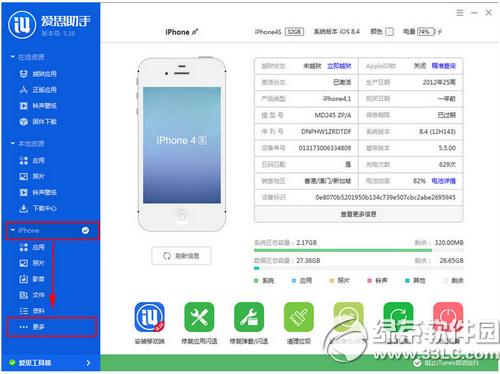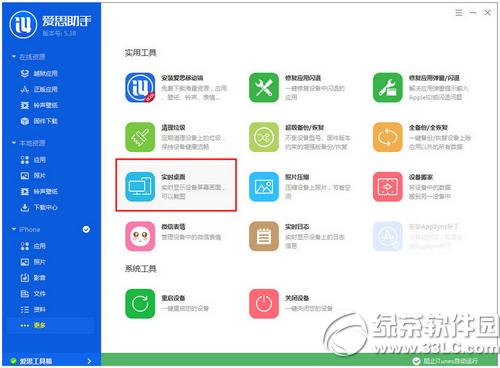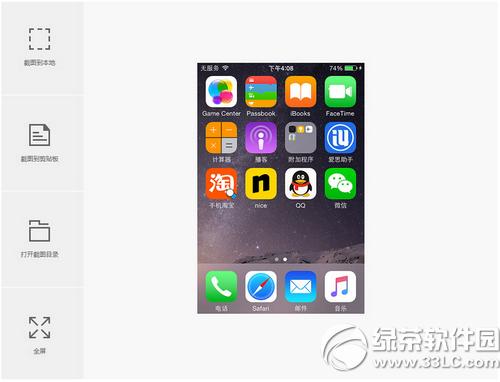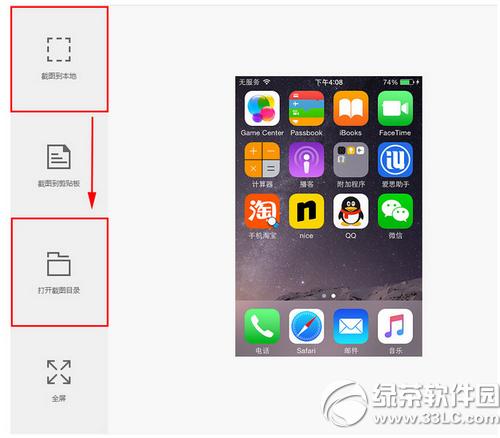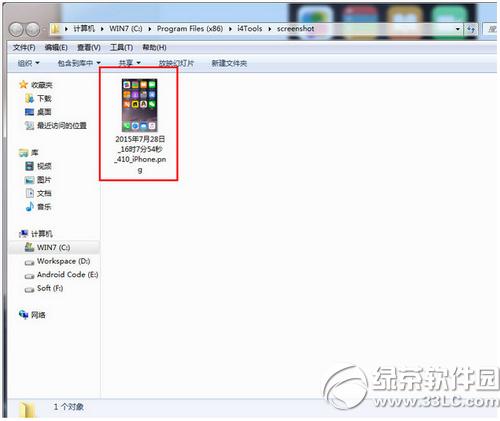爱思助手怎么截图 爱思助手截图方法流程
发表时间:2023-08-14 来源:明辉站整理相关软件相关文章人气:
[摘要]爱思助手怎么截图?在电脑上可以截取手机图片吗?其实爱思助手就有这样的功能,下面小乐哥给大家介绍爱思助手截图方法流程,不会的朋友可以来学学哦!,爱思助手截图方法流程
1、打开爱思助手,连接自己的设备,...
爱思助手怎么截图?在电脑上可以截取手机图片吗?其实爱思助手就有这样的功能,下面小乐哥给大家介绍爱思助手截图方法流程,不会的朋友可以来学学哦!
,
爱思助手截图方法流程
1、打开爱思助手,连接自己的设备,在开始界面上点击设备名,在下面列表中选择“更多”。
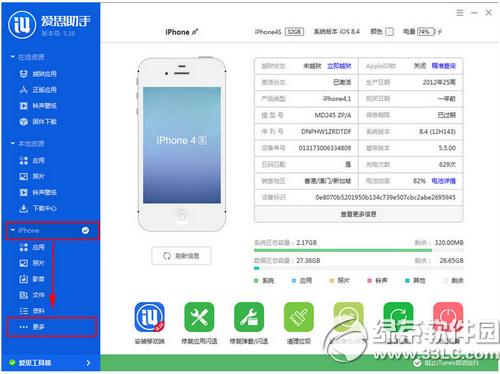
2、在“更多”中选择“实时桌面”功能,点击。
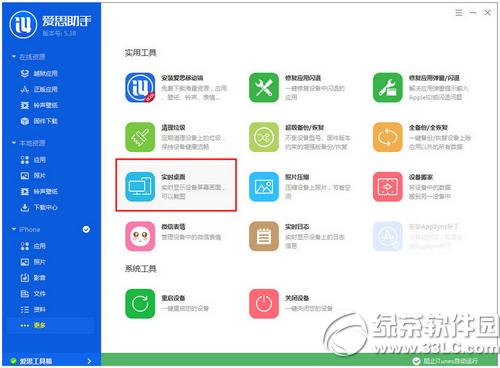
3、之后就会出现一个实时桌面的页面,它会实时显示你的设备界面,你在设备上做的操作也会反应在实时桌面上,相当于将你的设备屏幕投射到了电脑屏幕上,很高大上的吧。
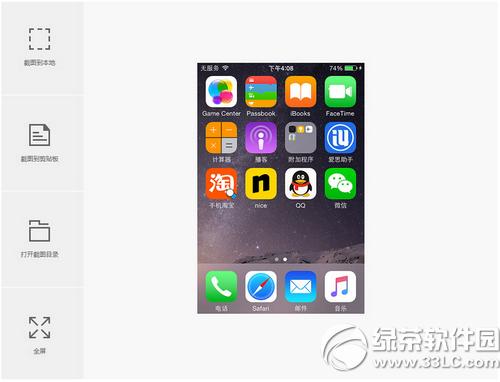
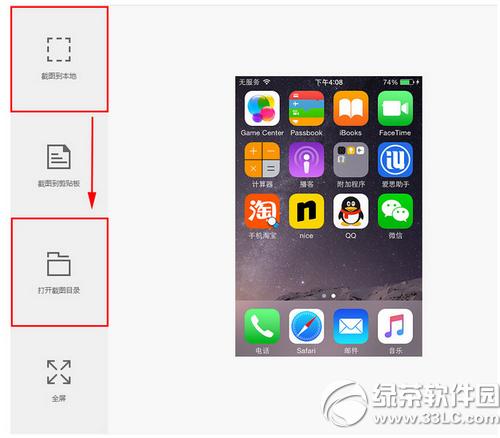
4、想使用截图功能就点击截图到本地,就可以轻松截图保存到电脑里了,点击“打开截图目录”就可以打开保存截图的目录文件夹。
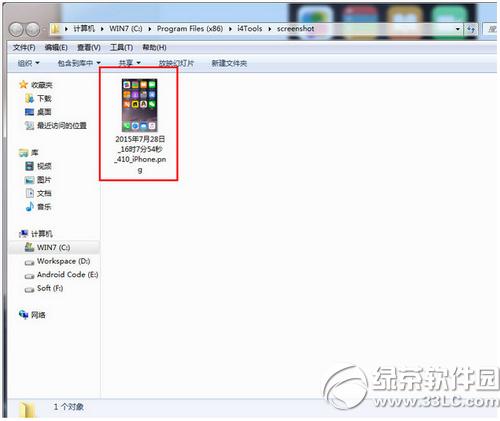
爱思助手怎么刷机?爱思助手刷机教程
爱思助手怎么卸载?爱思助手卸载方法
学习教程快速掌握从入门到精通的电脑知识